Jei „Microsoft Teams“ nuolat keičia jūsų būseną į „Away“, tai tikrai erzina. Tai neleidžia jūsų kolegoms tiksliai žinoti, kada esate pasiekiamas ir kada iš tikrųjų esate toli nuo kompiuterio.
Kodėl komandos automatiškai pakeičia mano būseną?
Teams automatiškai pakeičia jūsų būseną į Išvykęs, kai kompiuteris pereina miego arba laukimo režimu. Tas pats atsitinka, kai užrakinate kompiuterį. Programa priima šiuos signalus kaip jūsų nepasiekiamumo įrodymą ir atitinkamai keičia jūsų būseną.
Jei Teams veikia fone ir jos nenaudoja aktyviai, nors aktyviai naudojate kitas programas (todėl jūsų kompiuteris nėra neaktyvus), po penkių minučių būsena vis tiek bus pakeista į Ne.
Mobiliojoje Teams versijoje būsena pasikeičia į Neišvykęs, kai programa veikia fone.
Daugelis vartotojų ne visai sutinka su šiuo požiūriu ir siūlo Teams nenustatyti būsenos į Išvykęs, kol jie aktyviai naudoja savo įrenginius.
Darbuotojai sulaukia priekaištų, bet tai ne jų kaltė
Darbuotojai, dirbantys nuotoliniu būdu, dar labiau nekenčia šios funkcijos. Daugelis darbdavių pasitiki savo darbuotojų komandos statusu, kad patikrintų, ar žmonės iš tikrųjų dirba.
Tačiau dėl šios netikslios būsenos darbuotojai gali patekti į bėdą, ypač jei darbdavys nelabai supranta, kaip veikia automatinė būsena „Away“.
Ką daryti, jei „Microsoft Teams“ būsena pakeičiama į „Away“.
Atnaujinkite komandas
Įsitikinkite, kad Teams yra atnaujinta, kad išvengtumėte nesklandumų, susijusių su pasenusiomis Teams versijomis. Nors įrankis automatiškai ieško naujinių, galbūt norėsite retkarčiais neautomatiškai patikrinti, ar nėra naujinimų.
Spustelėkite savo profilio nuotrauką ir pasirinkite Tikrinti, ar nėra atnaujinimų .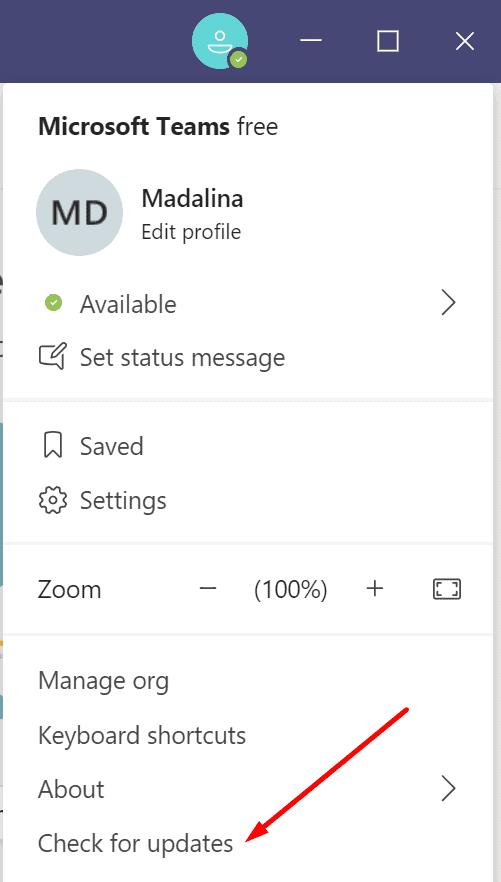
Įdiekite naujausią Teams versiją, jei tokia yra. Iš naujo paleiskite kompiuterį ir patikrinkite, ar būsenos problema vis dar išlieka.
Nustatykite būsenos pranešimą
Patogus sprendimas yra nustatyti būsenos pranešimą, kurį jūsų kolegos ir vadovai matys, kai jums praneš arba @pamins jus. Parašykite kažką panašaus į „Aš laisvas, susisiekite su manimi“.
Spustelėkite savo profilio nuotrauką .
Eikite į Nustatyti būsenos pranešimą.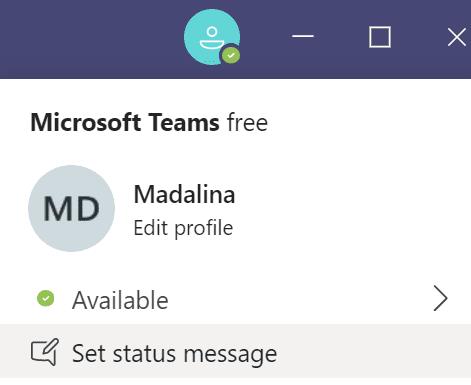
Įveskite savo būseną.
Pažymėkite parinktį Rodyti, kai man praneša žmonės .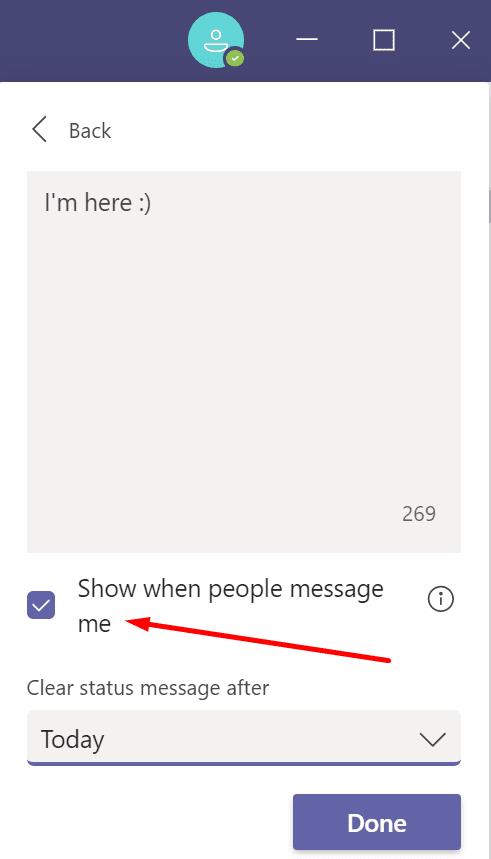
Taip pat galite nustatyti, kad pranešimas būtų išvalytas dienos pabaigoje.
Išsaugokite pakeitimus .
Naudokite trečiųjų šalių programas, kad sistema būtų prieinama
Kiti vartotojai teigė, kad trečiųjų šalių programos, tokios kaip „MouseJiggler“ ar „Caffeine“, gali neleisti Teams pakeisti „Away“ būsenos. Iš esmės šie įrankiai automatiškai šiek tiek pajudina pelę arba neleidžia kompiuteriui neveikti, kad sistema būtų prieinama.
Naudokite „MouseJiggler“ USB raktą
Jei norite naudoti techninės įrangos sprendimą, galite jį prijungti prie USB prievado. Dongle neleis jūsų būsenai pakeisti į Ne.
Nepamirškite atjungti rakto, kai baigiasi jūsų pamainos. Priešingu atveju būsite ir toliau rodomi internete ir pasiekiami.
Įdėkite sąvaržėlę šalia įterpimo rakto
Jei nenorite įdiegti jokių trečiųjų šalių įrankių arba negalite to padaryti, nes jūsų sistemą valdo IT administratoriai, galite tiesiog paimti sąvaržėlę ir įdėti ją šalia klaviatūros klavišo Insert.
Tokiu būdu klavišas lieka nuspaustas, o komandos įrašys nuolatinę klaviatūros veiklą. Tai turėtų neleisti jūsų kompiuteriui pasibaigti skirtasis laikas ir Teams pakeisti jūsų būseną į Ne.
„Microsoft Teams UserVoice“ balsuokite už „Away“ būsenos problemą
Teams vartotojai dėl šios būsenos problemos skundžiasi jau kelis mėnesius. Jei jus erzina ta pati problema, balsuokite už šį Teams UserVoice įrašą:
Praneškite „Microsoft“, kad jie turi įtraukti šią būsenos problemą į savo prioritetų sąrašą.

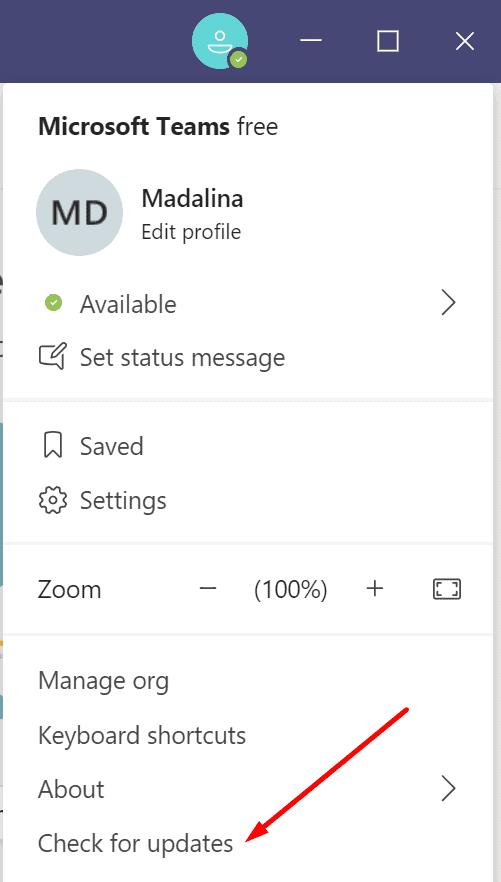
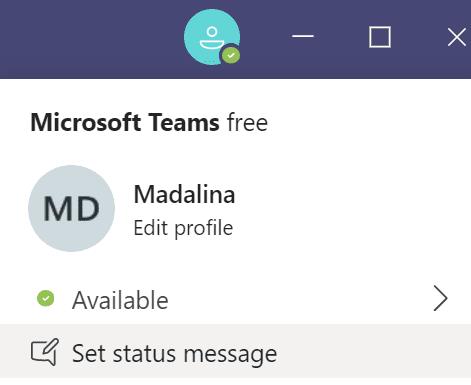
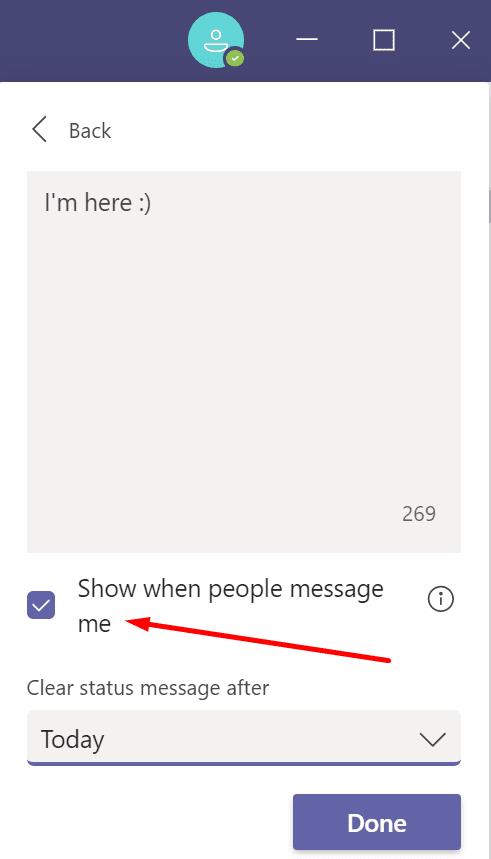






![Jungtyje veikia sena konfigūracija [Visas vadovas] Jungtyje veikia sena konfigūracija [Visas vadovas]](https://blog.webtech360.com/resources3/images10/image-339-1008190117267.jpg)





















